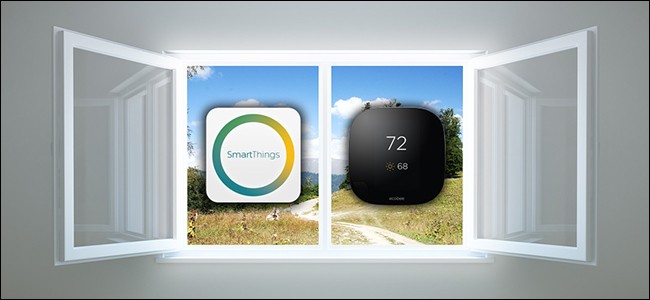
Pokud je počasí opravdu pěkné a vy se rozhodneteChcete-li otevřít okna, je snadné zapnout A / C, abyste neztráceli energii. S inteligentním termostatem (jako je Ecobee3) a SmartThings však můžete termostat automaticky vypnout, když otevřete okno.
SmartThings je smutná produktová řada odSamsung, který poskytuje uživatelům domů a pronajímatelům uživatelsky přívětivý způsob, jak si udržovat přehled o jejich domě, když jsou mimo domov. Také to usnadňuje ovládání a správu veškerého smaragdového zařízení pod jednou aplikací.
Použití víceúčelového senzoru SmartThings (kterédetekuje, když jsou dveře nebo okno otevřené a zavřené), můžete z toho vyslat signál do vašeho inteligentního termostatu a říct mu, aby přestal otáčet A / C, kdykoli je senzor otevřený. Je to opravdu snadné, ale je zde spousta kroků, takže začněme.
Krok 1: Připojte svůj inteligentní termostat k SmartThings
SmartThings podporuje hrst inteligentníchtermostaty, včetně Ecobee3, několik termostatů od Honeywell (jako Lyric) a některé z RCS, Radio, Zen a Fidure. Hnízdo bohužel není oficiálně podporováno, ale pomocí IFTTT můžete být schopni provést stejný úkol.
Chcete-li propojit svůj inteligentní termostat s SmartThings, otevřete aplikaci SmartThings a klepněte na záložku „Můj domov“ ve spodní části obrazovky.

Klepněte na tlačítko „+“ v pravém horním rohu.

Jakmile se objeví vyskakovací okno dole, klepněte na „Přidat věc“.

V seznamu vyberte „Climate Control“.

Klepněte na „Termostaty“.
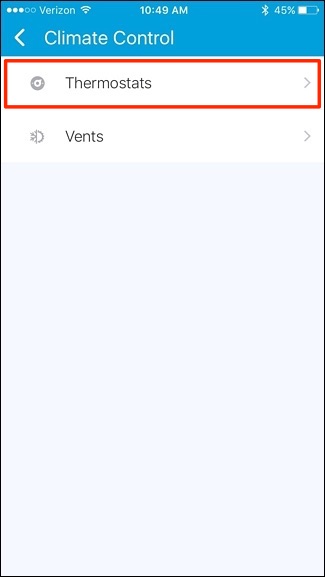
Vyberte výrobce inteligentního termostatu. V mém případě klepnu na „Ecoee“, protože mám termostat Ecobee3.

Klepněte na „ecobee3 Smart Thermostat“.

Klepněte na „Připojit nyní“.

Klepněte do pole s nápisem „Klepnutím zadejte Ecobee Credentials“. Nezapomeňte, že tento proces se může lišit v závislosti na tom, jaký inteligentní termostat máte.

Zadejte informace o svém účtu Ecobee a potom klepněte na „Přihlásit se“.
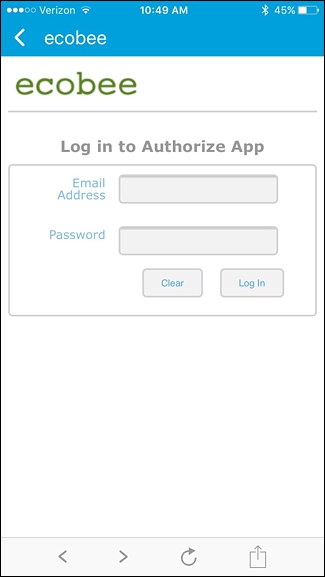
Na další obrazovce klepněte na „Přijmout“.

Poté klepnutím na šipku v levém horním rohu přejdete zpět.

Poté klepněte červeně do pole, kde je uvedeno „Klepnutím vyberte“.

Zaškrtněte políčko vedle inteligentního termostatu a potom klepněte na „Hotovo“.

Dále klepněte na „Vybrat snímače Ecobee“.

Klepněte na požadované senzory Ecobee3, které chcetepřidat do SmartThings. Pro tento konkrétní účel nepotřebujete vzdálené senzory, ale pokud plánujete v budoucnu integraci SmartThings použít pro další věci, mohlo by to být užitečné.

Poté klepněte na „Hotovo“ v pravém horním rohu.

Termostat Ecobee3 a jeho dálkový senzor se objeví v seznamu dalších zařízení, která jste připojili k SmartThings.
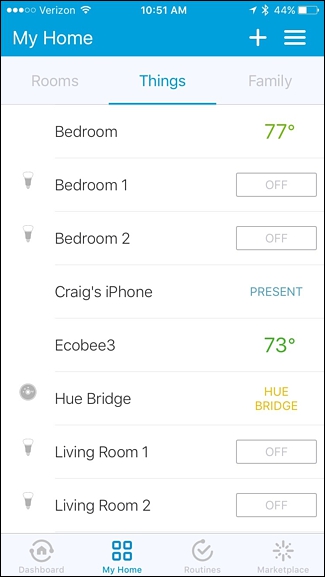
Krok 2: Vytvořte „rutinu“ pro automatické vypnutí termostatu
Po propojení inteligentního termostatu s SmartThings klepněte na záložku „Rutiny“ dole.

Klepněte na tlačítko „+“ v pravém horním rohu.
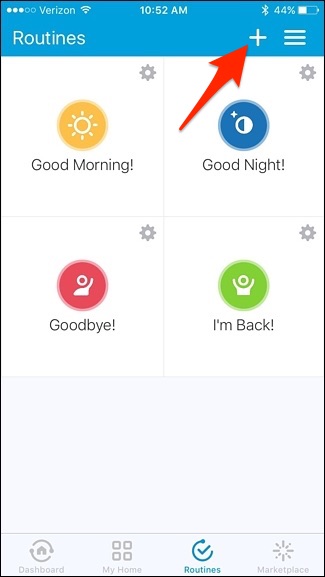
Klepněte do pole, kde se říká „Co chcete dělat?“ A rutině pojmenujte. Až budete hotovi, stiskněte „Další“.
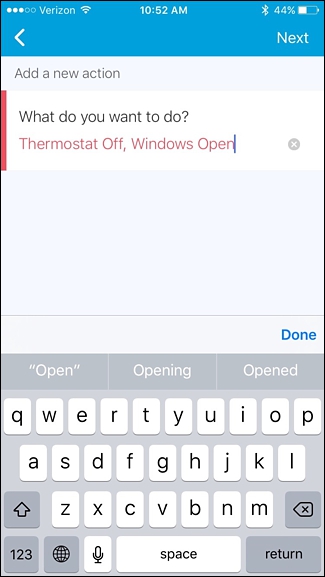
Přejděte dolů a klepněte na „Nastavit termostat“.
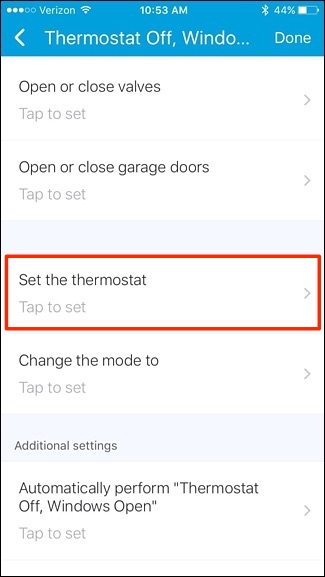
Klepněte na „Který?“.

Vyberte svůj inteligentní termostat a potom klepněte na „Hotovo“.

Dále klepněte na „Při chlazení“.

Zadejte vysoké číslo, například 85, pro vypnutíA / C a zabránit v chodu. Protože SmartThings vám nedovolí termostat vypnout, je to další nejlepší volba. Po dokončení klepněte na „Hotovo“.

Dále klepněte na „Automaticky provést [název rutiny]“.

V seznamu vyberte „Něco se otevře nebo zavře“.

Na další obrazovce klepněte na „Který?“.
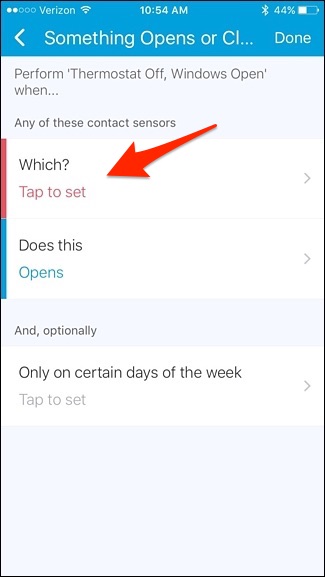
Vyberte, který senzor chcete použít proautomatizační úkol. Používám náš patiový dveřní senzor, protože to je obvykle to, co se otevírá, když chceme nechat vychladnout venkovní vzduch. Po zvolení senzoru stiskněte „Hotovo“. Můžete si vybrat více než jeden.

V části „Dělá to“ je již nastavena možnost „Otevřít“, takže můžeme ponechat, jak to je. Odtud klepněte na „Hotovo“ v pravém horním rohu.

Znovu klepněte na „Hotovo“.

Vaše nová rutina se objeví v seznamu a ihned se aktivuje.

Samozřejmě, aby se váš termostat opět zapnulpo zavření oken budete muset vytvořit druhou rutinu, která bude nastavena přímo naproti první rutině, a nastavit termostat na běžnou teplotu, kterou jste nastavili, ale jakmile toto nastavení nastavíte, můžete otevřít okna, aniž byste museli pamatovat vypnout A / C!
Název obrázku auris / Bigstock, SmartThings, Ecobee








